watchOS 8 ist hier mit einigen großartigen neuen Funktionen, einschließlich einer verbesserten Schlafverfolgung. Apple hat einen ganzheitlichen Ansatz zum Schlafen verfolgt, mit dem Schwerpunkt darauf, den Benutzern zu helfen, konsistent ins Bett zu gehen und aufzuwachen.
Ihre Apple Watch und Ihr iPhone unterstützen Sie dabei, einer personalisierten Schlaf-Wach-Routine zu folgen, um eine bessere Gesundheit zu erfahren. Lassen Sie uns also alles über die Verwendung der Schlafaufzeichnung in watchOS 8 lernen.
- Welche Daten überwacht Sleep Tracking?
- So aktivieren Sie die Schlafverfolgung in watchOS 8
- Was ist der Entspannungsmodus?
- Wie funktioniert Wind Down?
- Wo finde ich Apple Watch Sleep Tracking-Daten?
Welche Daten überwacht Sleep Tracking?
Es ist noch nicht klar, welche spezifischen Daten von der Schlafverfolgungsfunktion von watchOS 8 überwacht werden. Apple hat jedoch bekannt gegeben, dass es maschinelles Lernen verwenden wird, um Ihre Schlafbewegungen vom Handgelenk aus zu überwachen.
Darüber hinaus verfolgt es Mikrobewegungen, wie z. B. das Heben und Senken Ihres Atems, um die Qualität Ihres Schlafes zu beurteilen. Der Schwerpunkt wird auf der Förderung einer besseren Schlafhygiene liegen und nicht nur auf der Bereitstellung von Dateneinblicken.
watchOS 8 führt die Überwachung der Atemfrequenz im Schlaf ein, oder wie viele Atemzüge Sie im Schlaf pro Minute machen. Sie können sehen, wie Ihr persönlicher Insights-Trend in der Health-App aussieht.
So aktivieren Sie die Schlafaufzeichnung in watchOS 8
Apple hat Sleep eingeführt in watchOS 7, mit dem Sie das Schlaf-Tracking auf Ihrer Apple Watch aktivieren können. Sie können den Schlafmodus verwenden App in watchOS 8.
Sie können Ihre Ruhezeiten planen und Ihre Apple Watch verwenden, um Ihre Schlafzyklen zu überwachen. Dies kann Ihnen helfen, Routinen zu erstellen und Ihre Schlummerziele zu erreichen.
- Öffnen Sie auf Ihrer Apple Watch Sleep und Sie legen Ihren ersten Zeitplan fest. Sie können wählen, ob Sie jeden Tag Ihren Schlaf überwachen möchten oder nur an bestimmten Wochentagen .
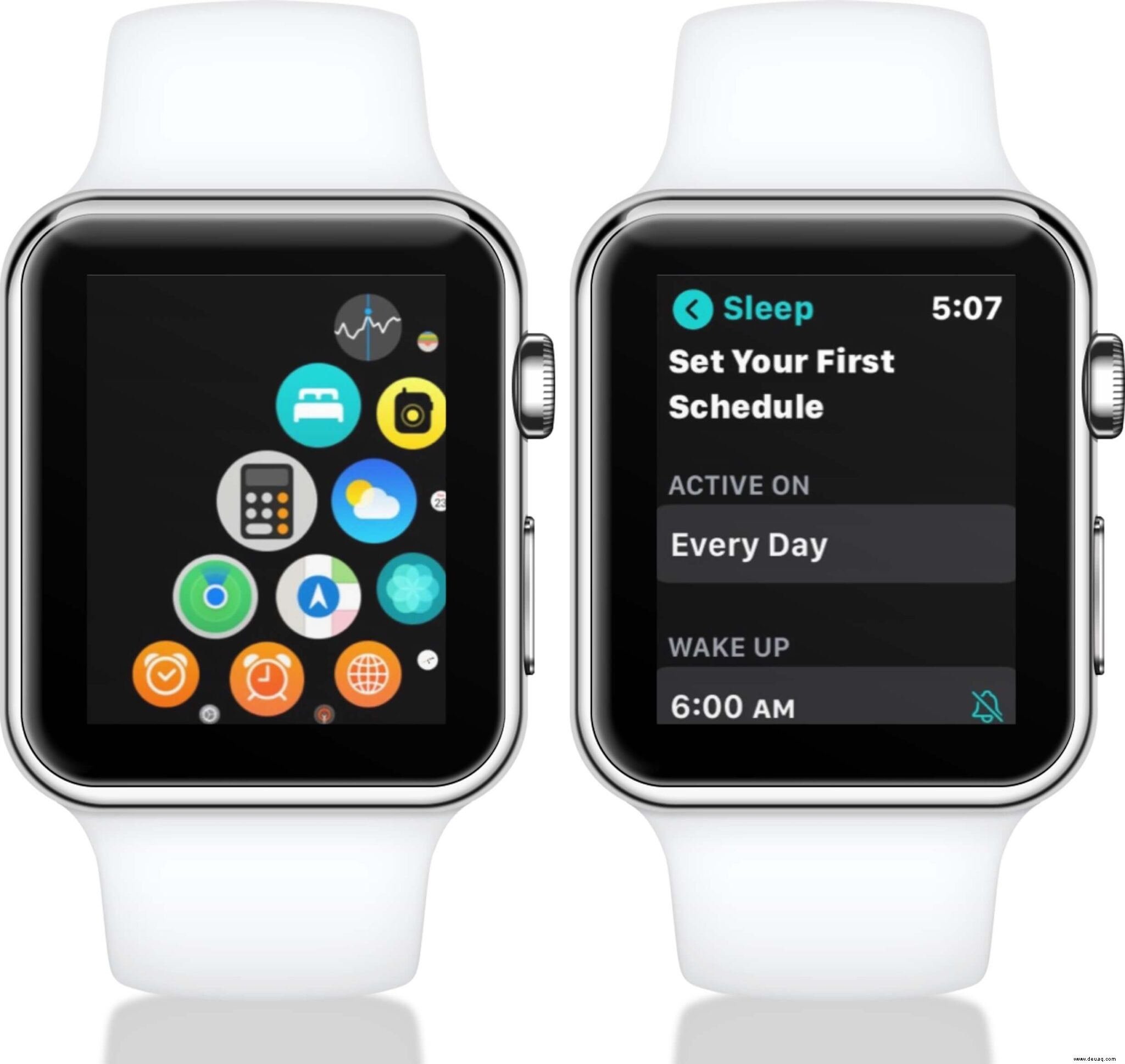
- Sie können dann Ihre Weckzeit einstellen und wählen Sie Wecker stellen oder habe keinen Alarm.
- Dann können Sie Ihre Schlafenszeit als Ziel festlegen und tippen Sie auf Weiter zu finalisieren.
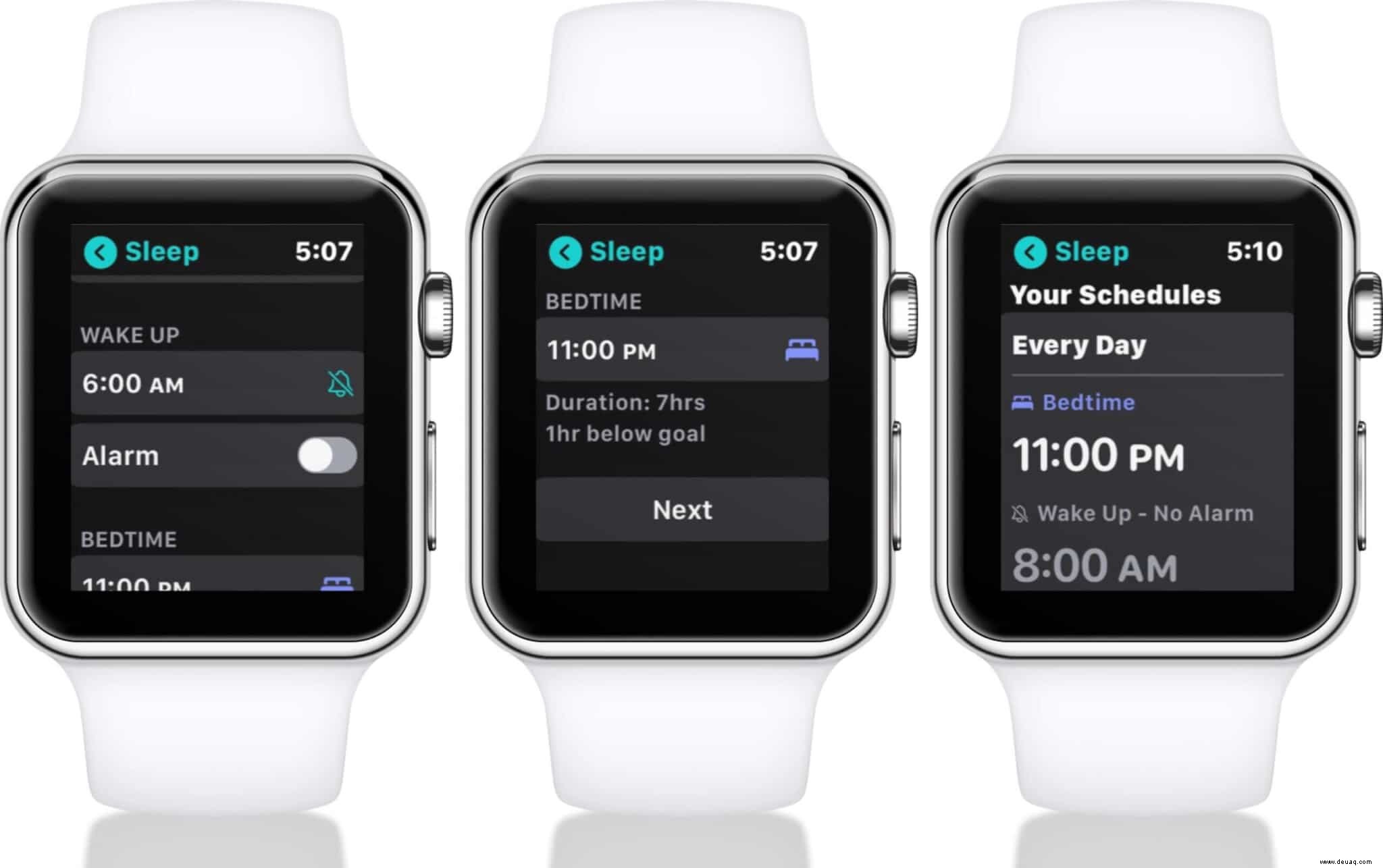
- Sie können den Vorgang wiederholen, um nach Bedarf andere Schlafpläne festzulegen. Zum Beispiel, wenn Sie an Wochenenden und Wochentagen unterschiedliche Stunden schlafen möchten.
- Wenn aktiviert, schaltet Schlaf-Tracking automatisch Nicht stören ein vor dem Schlafengehen und verhelfen Ihnen mit Wind Down zu einer entspannten Stimmung .
Was ist der Wind-Down-Modus?
Abschalten minimiert Ablenkungen, damit Sie zur angegebenen Zeit ins Bett gehen können. Es tut dies, indem es Ihnen hilft, eine personalisierte Abendroutine mit Aktionen wie der Verwendung Ihrer bevorzugten Meditations-App, dem Spielen von entspannender Musik usw. zu erstellen und aufrechtzuerhalten.
Wie funktioniert Wind-Down?
Jeden Abend nach dem von Ihnen festgelegten Zeitplan Entspannen nimmt Änderungen an den Bildschirmen Ihres iPhones und Ihrer Apple Watch vor, damit Sie besser schlafen können. Werfen wir einen Blick auf die Funktionen.
1. Bildschirm zum Herunterfahren
Die Entschleunigung screen wurde entwickelt, um Ihnen zu helfen, mental in einen entspannteren Geisteszustand überzugehen, bevor Sie sich für die Nacht einschlafen. Ihr iPhone-Bildschirm und der Nachtmodus werden gedimmt minimiert blaues Licht.
2. Bitte nicht stören
Abschalten wird Nicht stören aktiviert auf Ihrem iPhone und verhindern Sie, dass Ihr Bildschirm bei Benachrichtigungen aufleuchtet. Dies hilft Ihnen, sich von Ablenkungen fernzuhalten, damit Sie sich beruhigen und entspannen können, während Sie sich auf das Schlafengehen vorbereiten.
3. Kurzbefehle zum Herunterfahren
Beim Abschalten Bildschirm sehen Sie vorgeschlagene Apps, die Ihnen beim Entspannen helfen, wie z. B. Ihre Lieblings-Meditations-App oder Musik . Dies kann helfen, Ihren Geist zu beruhigen und Sie in den idealen entspannten Zustand für einen gesunden Schlaf zu versetzen.
4. Ruhemodus der Apple Watch
Schließlich wird auch der Bildschirm Ihrer Apple Watch, genau wie Ihr iPhone, abgedunkelt und wechselt in den Ruhemodus . Das bedeutet, dass das Display ausgeschaltet wird und beim Antippen ein Sleep-Timer angezeigt wird.
Um am nächsten Morgen aufzuwachen, können Sie einen sanften Wecker stellen oder sich sogar mit der haptischen Berührung wecken lassen, die Sie wachrüttelt, ohne andere im Raum zu stören.
Wenn Sie aufstehen, sehen Sie auf dem Bildschirm Ihrer Uhr einen Gruß zusammen mit einer Anzeige des Akkuladestands, damit Sie daran denken können, ihn bei Bedarf aufzuladen.
Hinweis :Wenn der Akku Ihrer Apple Watch eine Stunde vor dem Schlafengehen zu schwach ist, werden Sie daran erinnert, ihn für eine ununterbrochene Schlafaufzeichnung aufzuladen.
Wo finde ich Apple Watch Sleep Tracking-Daten
Wenn Sie morgens aufwachen, sehen Sie eine Visualisierung Ihres Nachtschlafs, einschließlich Wach- und Schlafphasen. Sie sehen auch ein Diagramm mit Ihrem wöchentlichen Schlaftrend.
Diese Daten werden in Sleep integriert Abschnitt Gesundheit App auf Ihrem iPhone.
Dort können Sie Einblicke in Ihren Schlaf und Ihre Schlafpläne sowie deren zeitliche Schwankungen sehen.
Was denkst du über Schlaf-Tracking auf watchOS 8? Lassen Sie es uns in den Kommentaren unten wissen. Falls Sie eine ältere Apple Watch haben, die watchOS 8 nicht unterstützt, gibt es auch eine Reihe von Schlaf-Tracking-Apps von Drittanbietern, die Sie verwenden können.
Sie können sich auch gerne Folgendes ansehen:
- So stellen Sie den Sleep-Timer in Apple Music ein
- Löschen Sie den Safari-Offline-Leselisten-Cache auf dem iPhone
- So stellen Sie einen Spotify Sleep Timer auf iPhone und Mac ein
- So deaktivieren Sie den Energiesparmodus auf Ihrem iPhone